30.7.6Format des rubriques
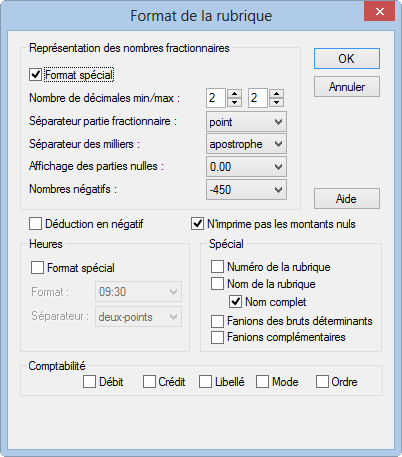
Représentation des nombres fractionnaires : ![]()
Par défaut, les nombres sont affichés avec 2 décimales.
- Format spécial permet de définir une représentation autre, propre à la rubrique sélectionnée.
- Nombre de décimales min. et max. détermine combien de zéros non significatifs s’affichent au minimum et combien de chiffres significatifs s’affichent au maximum après la virgule. Les autres menus déroulants permettent de spécifier les différents séparateurs, le remplacement des zéros par des tirets et la représentation des nombres négatifs.
- Déduction en négatif : affiche un signe − devant la valeur des déductions.
- N’imprime pas les montants nuls : laisse un vide si le montant est nul.
- Heures sert à déterminer comment les heures doivent être affichées.
Spécial permet d’imprimer dans un document non pas la valeur d’une rubrique mais plutôt :
- Numéro de la rubrique : n° de genre de salaire de la rubrique (§5.1 Le numéro du genre de salaire).
- Nom de la rubrique : libellé de la rubrique, sans le préfixe (§5.1 Le numéro du genre de salaire).
- Nom complet : le libellé de la rubrique avec son préfixe (§5.1 Le numéro du genre de salaire).
- Fanions des bruts déterminants : imprime ou O ou un N selon que la rubrique est prise en compte pour les bases Salaire brut, AVS, LAA, LAAC, IJM, LPP ou Impôt (§5.4 Rubriques de type Indemnités). Imprime également le n° du point où cette rubrique est cumulée dans le certificat de salaire. La présentation Genres de salaire utilise cette fonction.
- Fanions complémentaires : idem, pour les autres bases que celles listées ci-dessus.
Compta permet d’afficher l’une des données introduites pour la comptabilisation de cette rubrique :
- Débit : le numéro de compte à débiter.
- Crédit : le numéro de compte à créditer.
- Libellé : le texte choisi comme libellé.
- Mode : 0 s’il y a une écriture par employé, 1 s’il n’y a qu’une écriture pour tous les employés ou 2 s’il y a une écriture par groupe d’employés.
- Ordre : le rang défini dans le dialogue de comptabilisation.
